Un instrument de captură de ecran bun în browser este foarte rar însoțit de un editor și, atunci când este, funcția de captură de ecran nu este de obicei atât de grozavă. Captura ecranului Nimbus este o extensie de captură de ecran pentru Chrome care,pe lângă faptul că are o interfață excelentă, este rapid și bogat în caracteristici. Poate lua capturi de ecran ale unei pagini web întregi, a unei zone selectate, numai partea vizibilă a paginii web și permite utilizatorului să modifice capturi de ecran. Editorul excelent al extensiei vă permite să decupați, să desenați, să scrieți și să estompați imaginea înainte de a salva. De asemenea, acceptă comenzile rapide de la tastatură și vă permit să luați o captură de ecran din butonul extensiei care este adăugat lângă bara URL sau din opțiunile sale din meniul contextual cu clic dreapta. Nimbus Screen Capture poate salva capturile de ecran în format JPG, PNG și BMP pe unitatea dvs. locală, precum și pe Google Drive, și chiar o poate trimite direct la imprimanta dvs.
Nimbus Screen Capture își adaugă pictograma (un N cu uncaseta de selectare din jurul acesteia), lângă bara URL. Din meniul extensiei, puteți lua cinci tipuri de capturi de ecran: partea vizibilă a paginii, o zonă selectată, întreaga pagină (extensia derulează automat pagina), întregul ecran (include zona din interiorul și în afara ferestrei browserului ) și o poză goală care poate fi utilă dacă doriți doar să utilizați editorul pe o pânză goală. De asemenea, puteți accesa opțiunile extensiei din același meniu.

Din opțiuni, puteți selecta implicitformat pentru salvarea capturilor de ecran și personalizarea comenzilor rapide de la tastatură. Există scurtături pentru primele patru tipuri de capturi de ecran pe care le puteți face, cu opțiunea goală rămasă din mix. Tastele modificatoare pentru comenzile rapide sunt setate pe Ctrl + Shift pentru toate opțiunile și nu pot fi schimbate; puteți alege o cheie alfanumerică numai pentru fiecare opțiune disponibilă pentru a merge cu aceste taste modificatoare.
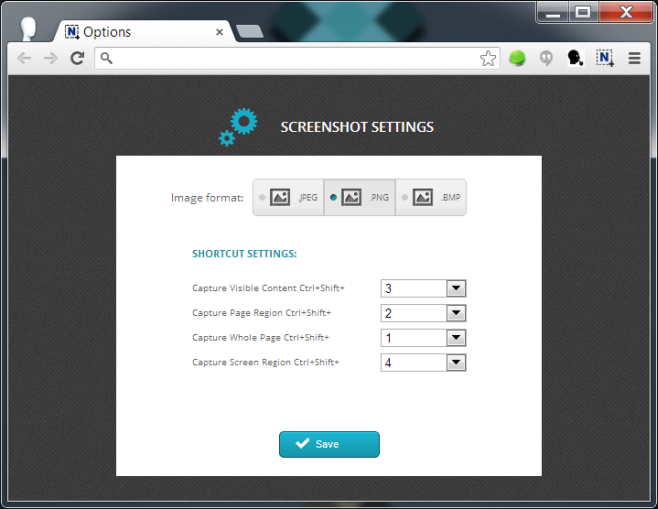
Pentru a face o captură de ecran, puteți face clic dreapta și peselectați „Nimbus Screen Capture” din meniul contextual, faceți clic pe opțiunea relevantă din meniul extensiei prin intermediul butonului său sau utilizați una dintre comenzile rapide de la tastatură. Când capturați o zonă selectată, extensia vă întreabă dacă doriți să o salvați sau să o editați. Cu alte tipuri de capturi de ecran, imaginea se deschide direct în editor.
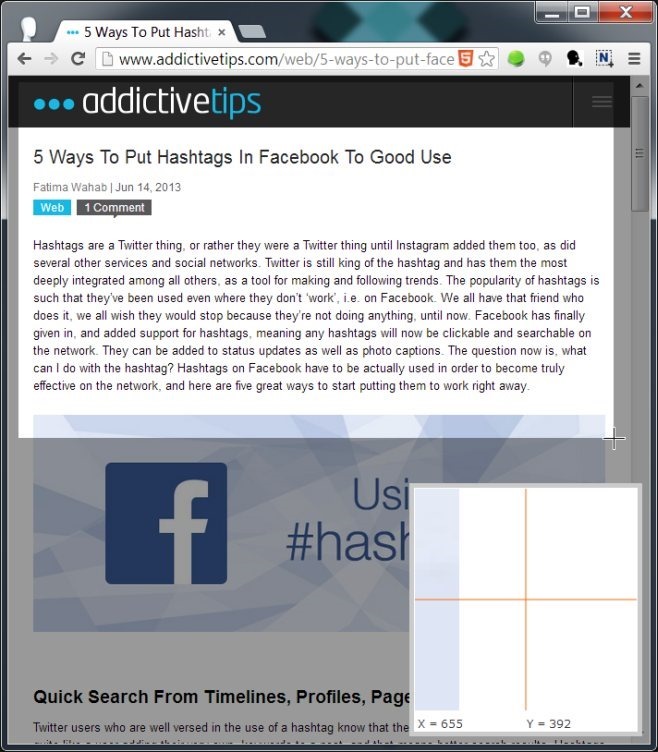
După ce ați capturat imaginea, aceasta se va deschideîn editor într-o nouă filă. Controalele sunt familiare dacă ați folosit vreodată un editor de imagine de bază. Puteți desena cu un instrument stilou liber sau un instrument de linie, adăugați săgeți, cercuri și dreptunghiuri la imagine, puteți adăuga un efect încețoșat, decupați imaginea și redimensionați-o.
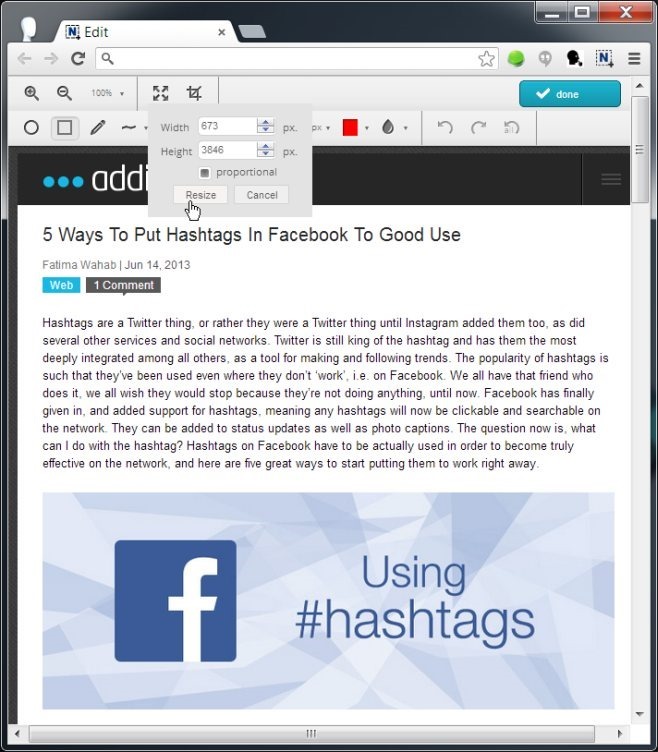
Faceți clic pe butonul „Terminat” când v-ați editat contulimagine și sunt gata să o salveze. Puteți reveni la editor oricând înainte de salvarea imaginii. Ecranul „Salvați ecranul” vă arată dimensiunile imaginii și vă întreabă dacă doriți să o salvați local, să o salvați pe Google Drive sau să o imprimați.
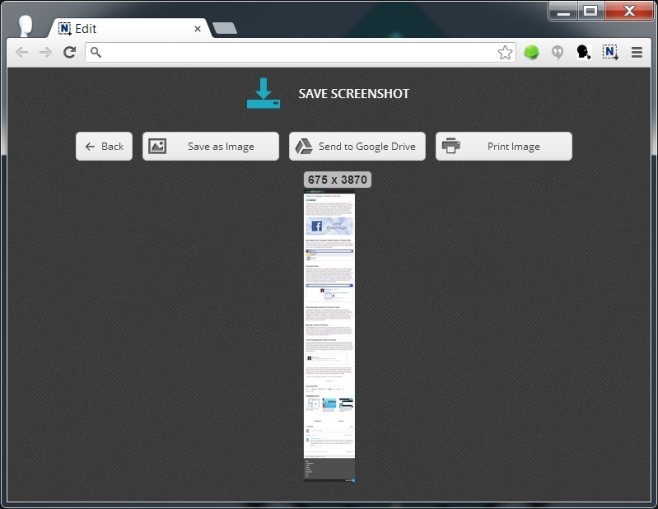
În Nimbus Screen Capture nu a mai rămas nimic și funcționează foarte repede. Calitatea capturii de ecran este excelentă, iar comenzile rapide de la tastatură sunt un punct plus.
Instalați Nimbus Screen Capture din Chrome Web Store













Comentarii